ppt文字图标怎么快速对齐? ppt利用表格对齐多个图标的技巧
百度经验 发布时间:2020-10-12 14:11:30 作者:树光井藤  我要评论
我要评论
ppt文字图标怎么快速对齐?ppt文档中有多个文字图标,想要快速对齐图标,有多种方法,今天我们就来看看ppt利用表格对齐多个图标的技巧,需要的朋友可以参考下
(福利推荐:你还在原价购买阿里云服务器?现在阿里云0.8折限时抢购活动来啦!4核8G企业云服务器仅2998元/3年,立即抢购>>>:9i0i.cn/aliyun)
PPT如何利用表格对齐多个图标?我们今天就来看看使用ppt中表格对齐的方式,详细教程请看下文介绍。
1、如图所示,幻灯片中的几个图标凌乱分布。

2、点击上方的【插入】选项,选择【表格】。

3、有几个图标就创建几个格子的表格。

4、调整好表格的大小和底色。

5、选中文本右击鼠标进行【复制】。

6、在表格中进行粘贴,注意保留源格式。

7、其他几个图标也是相同方法。

8、最后将底纹设置为幻灯片背景色即可。

以上就是ppt利用表格对齐多个图标的技巧,希望大家喜欢,请继续关注程序员之家。
相关推荐:
相关文章
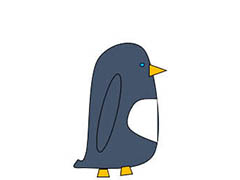 ppt怎么画企鹅?ppt中想要画一个企鹅,该怎么绘制企鹅图形并填充颜色呢?下面我们就来看看ppt画企鹅简笔画图形并填充的技巧,需要的朋友可以参考下2020-10-10
ppt怎么画企鹅?ppt中想要画一个企鹅,该怎么绘制企鹅图形并填充颜色呢?下面我们就来看看ppt画企鹅简笔画图形并填充的技巧,需要的朋友可以参考下2020-10-10
ppt怎么制作破碎效果的人物海报? ppt电影封面的制作过程
ppt怎么制作破碎效果的人物海报?看到电影的海报制作的都很好,想要在ppt中制作一个类似电影海报的封面,该怎么制作呢?下面我们就来看看ppt电影封面的制作过程,需要的朋2020-10-09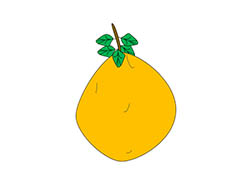 ppt怎么简笔画效果的柚子?经常使用ppt画柚子,该怎么绘制简单的柚子并填充颜色呢?下面我们就来看看ppt柚子的画法,需要的朋友可以参考下2020-09-30
ppt怎么简笔画效果的柚子?经常使用ppt画柚子,该怎么绘制简单的柚子并填充颜色呢?下面我们就来看看ppt柚子的画法,需要的朋友可以参考下2020-09-30 有些朋友或许不知道PPT怎样制作好看的堆积条形图的详细操作,那么今天小编就讲解PPT制作好看的堆积条形图的详细方法,一起来了解一下吧2020-09-27
有些朋友或许不知道PPT怎样制作好看的堆积条形图的详细操作,那么今天小编就讲解PPT制作好看的堆积条形图的详细方法,一起来了解一下吧2020-09-27 ppt怎么制作渐变UI图?ppt中想要绘制一个扁平化效果的ui图标,该怎么绘制呢?下面我们就来看看ppt扁平化图标图片的做法,需要的朋友可以参考下2020-09-24
ppt怎么制作渐变UI图?ppt中想要绘制一个扁平化效果的ui图标,该怎么绘制呢?下面我们就来看看ppt扁平化图标图片的做法,需要的朋友可以参考下2020-09-24 PPT怎么制作中国风的白纸染墨动画效果?ppt中想要制作一个古风的动画,墨应该算是很有代表性的了,该怎么制作墨滴滴落渲染的动画呢?下面我们就来看看详细的教程,需要的朋2020-09-21
PPT怎么制作中国风的白纸染墨动画效果?ppt中想要制作一个古风的动画,墨应该算是很有代表性的了,该怎么制作墨滴滴落渲染的动画呢?下面我们就来看看详细的教程,需要的朋2020-09-21 ppt怎么画中国风的红灯笼?ppt中想要画一个红色的灯笼装饰,该怎么画红色的灯笼呢?下面我们就来看看ppt灯笼的画法,需要的朋友可以参考下2020-09-20
ppt怎么画中国风的红灯笼?ppt中想要画一个红色的灯笼装饰,该怎么画红色的灯笼呢?下面我们就来看看ppt灯笼的画法,需要的朋友可以参考下2020-09-20 ppt怎么做和平精英中的狙击枪瞄准射击特效动画?经常玩和平精英,觉得狙击别人很有意思,想要做一个狙击枪瞄准射击的动画效果,该怎么制作呢?下面我们就来看卡详细的教程2020-09-14
ppt怎么做和平精英中的狙击枪瞄准射击特效动画?经常玩和平精英,觉得狙击别人很有意思,想要做一个狙击枪瞄准射击的动画效果,该怎么制作呢?下面我们就来看卡详细的教程2020-09-14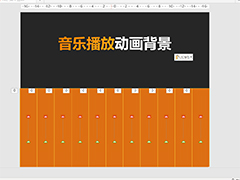 ppt怎么制作音乐播放器的动画效果?ppt想要制作一个音乐播放器常会出现的动感画面,该怎么制作呢?下面我们就来看看详细的教程, 需要的朋友可以参考下2020-09-14
ppt怎么制作音乐播放器的动画效果?ppt想要制作一个音乐播放器常会出现的动感画面,该怎么制作呢?下面我们就来看看详细的教程, 需要的朋友可以参考下2020-09-14
PPT怎么制作逼真的下雨动画效果? ppt下雨动画特效的制作教程
PPT怎么制作逼真的下雨动画效果?想要制作下雨的雨滴动画效果,该怎么制作呢?下面我们就来看看ppt下雨动画特效的制作教程,需要的朋友可以参考下2020-09-11





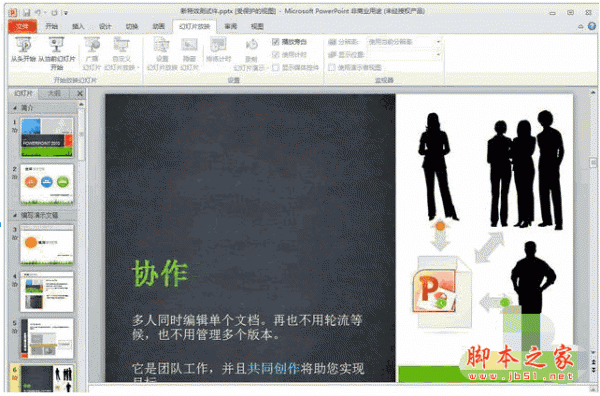


最新评论